El 31 de enero del 2018 The Document Foundation anunció el lanzamiento de su suite de Ofimática y con ello también celebrando su séptimo aniversario. En esta nueva versión de LibreOffice se han implementado diversas mejoras y correcciones y sobre todo se han añadido algunas nuevas funciones.
LibreOffice es una suite de Ofimática conformada por varios programas. Dentro de su catálogo encontramos Writer la cual está destinada para el procesamiento de textos e enriquecerlos, Calc es un software de hoja de cálculo, similar a Microsoft Excel, Impress está enfocada para el manejo de presentaciones y diapositivas, Base es un programa que nos permitirá la creación y gestión de bases de datos.
LibreOffice es una suite multiplataforma y de código abierto por lo que la podemos utilizar tanto en Linux como en Windows y Mac OS. Dentro de las nuevas características de LibreOffice 6.0 encontramos:
- Se ha añadido mejoras para Writer.
- Se han mejorado los diccionarios personales.
- La compatibilidad con Microsoft Office ha sido también mejorada.
- Soporte para archivos AbiWord, QuarkExpress y PageMaker
- Posibilidad de guardar documentos como archivos ebook ebook
- Firma / cifrado de documentos OpenPGP
LibreOffice cuenta con una versión Online, la versión basada en la nube de la suite, las imágenes de usuario ahora son soportadas y mostradas en los comentarios. Se han agregado y actualizado diálogos, mientras que la corrección gramatical ahora está disponible en Writer, Calc e Impress. Una regla horizontal interactiva fue agregada a Writer, y Calc ahora soporta edición básica de gráficos.
En Calc, nuevos comandos fueron agregados para seleccionar celdas desprotegidas en hojas de cálculo. Usando el diálogo Archivo > Exportar, ahora puede exportar la selección de un rango de celdas (o un grupo de formas) en JPG o PNG. Finalmente, el diálogo Enlaces ha sido simplificado, mientras tres nuevas funciones compatibles con ODF 1.2 fueron implementadas, para buscar y reemplazar texto usando posiciones de byte.
Para poder instalar esta nueva versión de LibreOffice en nuestro sistema debemos de desinstalar primeramente la versión anterior en caso de tenerla, esto es con el fin de evitar problemas posteriores, para ello debemos abrir una terminal y ejecutar lo siguiente:
En Calc, nuevos comandos fueron agregados para seleccionar celdas desprotegidas en hojas de cálculo. Usando el diálogo Archivo > Exportar, ahora puede exportar la selección de un rango de celdas (o un grupo de formas) en JPG o PNG. Finalmente, el diálogo Enlaces ha sido simplificado, mientras tres nuevas funciones compatibles con ODF 1.2 fueron implementadas, para buscar y reemplazar texto usando posiciones de byte.
Para poder instalar esta nueva versión de LibreOffice en nuestro sistema debemos de desinstalar primeramente la versión anterior en caso de tenerla, esto es con el fin de evitar problemas posteriores, para ello debemos abrir una terminal y ejecutar lo siguiente:
sudo apt-get remove --purge libreoffice*
sudo apt-get clean
sudo apt-get autoremove
Si deseas usar Libreoffice 6 en Ubuntu y que siempre este actualizada lo único que tienes que hacer es añadir el siguiente PPA desde la Terminal.
sudo add-apt-repository ppa:libreoffice/ppa
Después recargar los paquetes con:
sudo apt-get update
Y finalmente actualizas Libreoffice a la ultima versión con el siguiente comando:
sudo apt-get install libreoffice
Así de sencillo.
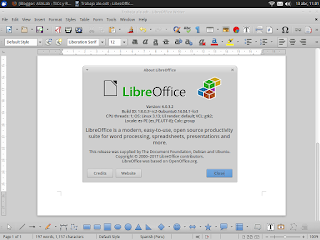 |
| Pantalla: Writer y ventana de versión |
__________________________________
Fuente: LibreOffice, ASXLab

Comentarios
Publicar un comentario